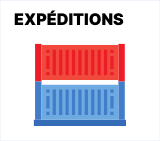
Recherche avancée
Dans la recherche avancée, vous pouvez filtrer vos expéditions par Tags.
Détail d’une expédition
- Une barre de progression vous permet de visualiser facilement le statut de votre expédition. L’avancement s’effectue au fil des mises à jour.
- Dans les informations générales : un nouveau bloc vous indique le nombre de colis expédiés. De plus, le bouton MODIFIER permet de renseigner le(s) conteneur(s) ou le TEU et la quantité correspondante.
- Ajoutez, modifiez, supprimez autant de notes que vous le souhaitez sur votre expédition.
En savoir plus >

Modifications de l’existant
Attention, attention ! L’arrivée des expéditions dans TRADE.EASY amène des changements importants dans d’autres fonctionnalités. Ces évolutions vont sans doute bousculer vos habitudes et demanderont un petit temps d’adaptation. Cliquez ici pour prendre connaissance de ces modifications et n’hésitez pas à nous solliciter si vous avez besoin d’aide.

Répartition d’une commande
Depuis une offre ou une commande validée, dans l’onglet LOGISTIQUE, renseignez les quantités à répartir sur les expéditions, et suivez l’avancement de la répartition grâce à la barre de progression. En savoir plus >
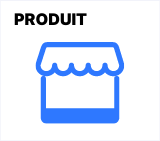
Informations de colisage
Dans les unités de transport, deux nouveaux champs font leur entrée pour indiquer le volume utile (en m3), ainsi que le poids utile maximum autorisé (en tonne).

Recherche rapide
De nouveaux critères ont été ajoutés à la Recherche (à droite dans le bandeau en haut de votre écran) :
- Le numéro d’expédition
- Le N° de Voyage
- Le N° Bill of Lading
- Le N° de Booking